节电模式是电脑的一种特殊电源模式,可以有效帮助用户节约电量。但是有些win11用户发现自己的节电模式是灰色的,无法正常使用,这种情况要怎么办呢?大家先打开节电模式这个功能,然后在节电模式设置面板中,根据个人使用习惯去进行设置,在完成设置之后电脑节电模式就可以开启了。
win11节电模式是灰色的怎么办:
1、在通知栏中点击“电源”图标,点击“电源和睡眠设置”;
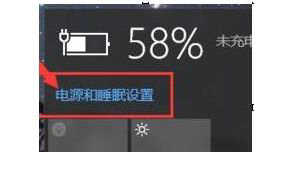
2、在“系统”界面左侧点击“节电模式”;
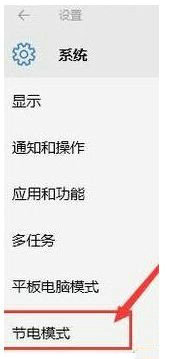
3、在右侧点击“节电模式设置”;
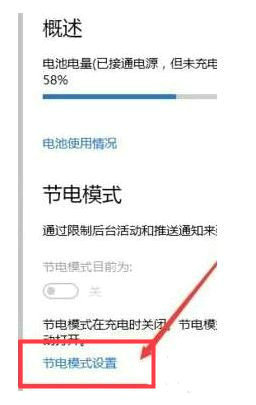
4、在“节电模式设置”界面,默认节电设置电池电量低于20%时会自动开启开启该模式。我们也可以拖动滑动模块,按需求设置,然后点击“始终允许”下的“添加应用”;
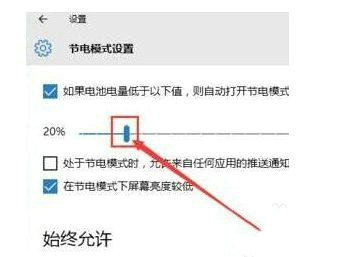
5、在应用列表中,选择在节电模式下仍然继续运行的程序,添加到列表中即可;
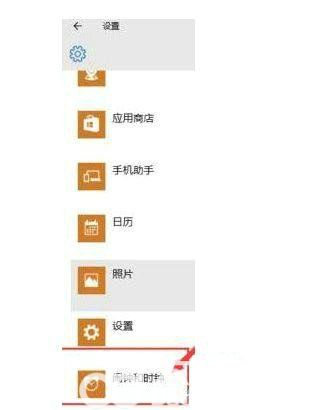
6、设置完成后,“节电模式”就可以打开了。
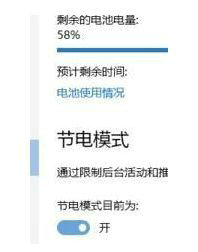
以上就是win11节电模式是灰色的怎么办 win11节电模式是灰色的解决方法介绍的全部内容,希望对大家有所帮助!